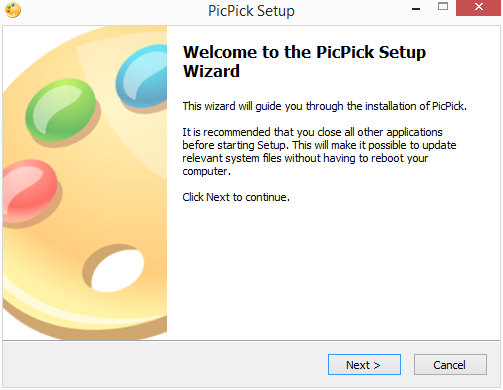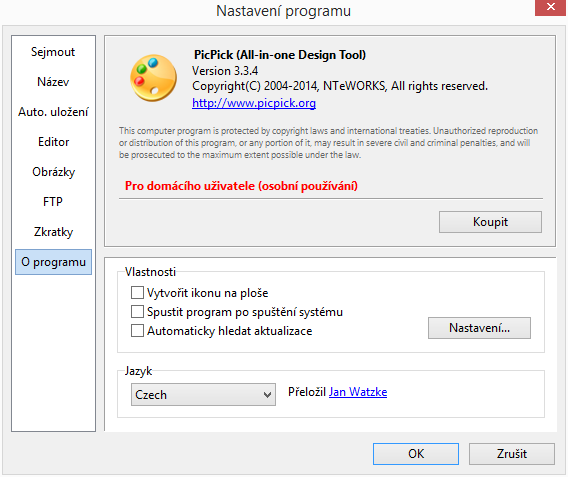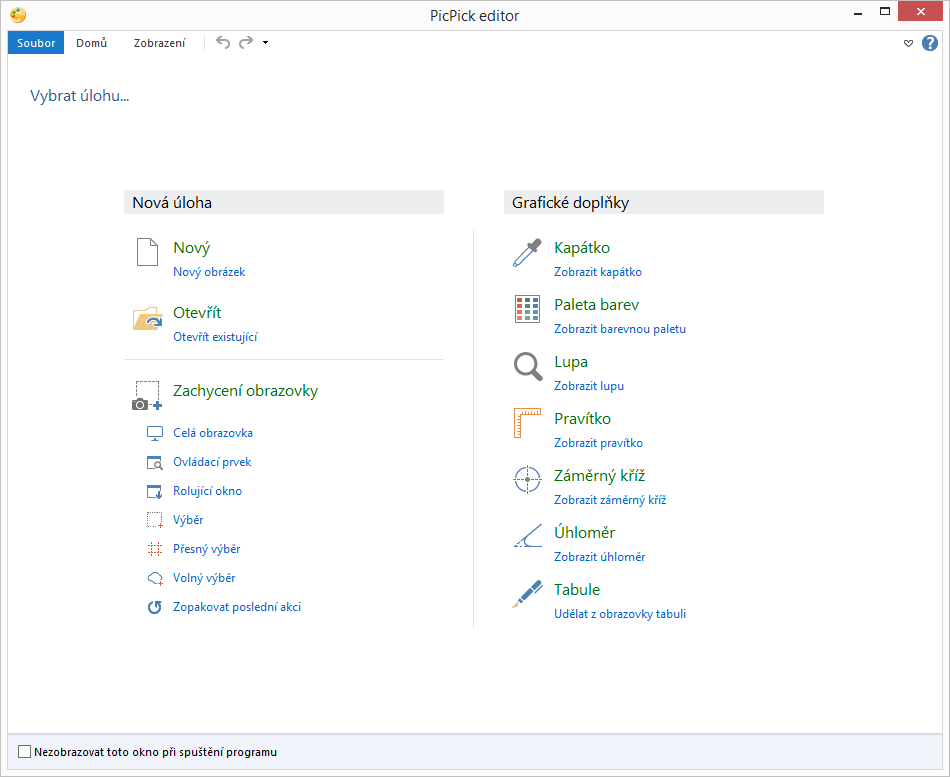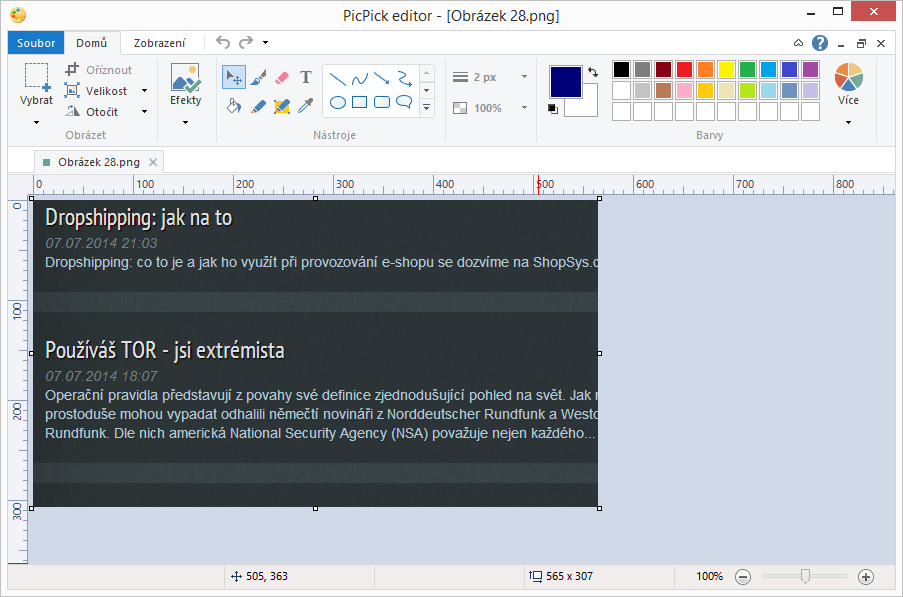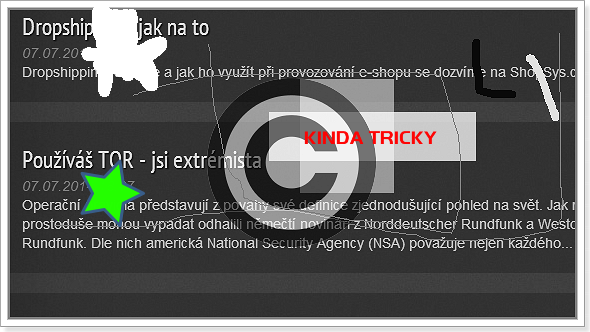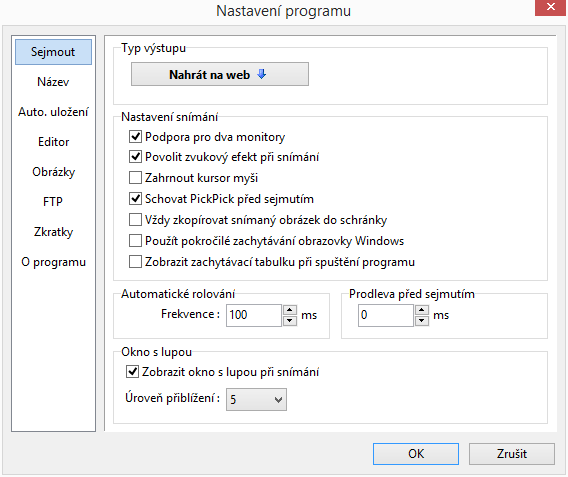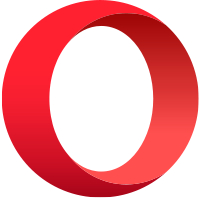PicPick: sejmout a zpracovat snadno a rychle KE STAŽENÍ ZDARMAPicPick zachytí obrázek a umožní jeho editaci. Navíc nabídne množství nastavení a především neskutečně ergonomické pojetí celého programu, které oceníte nejen při občasném screenshotu, ale zvlášť při profesionálním nasazení.
Instalace je blesková: jen odsouhlasíme podmínky užívání, zvolíme lokaci programu a možnost ikony na ploše a můžeme spustit. Přivítá nás Nastavení programu s možnostmi:
Po odklikání se zobrazí výchozí obrazovka přizpůsobená stylu Windows. Máme i možnost Nezobrazovat toto okno při spuštění programu, ale pokud ještě nevládneme klávesovými zkratkami, bylo by to škoda. Toto okno velmi urychluje práci s programem - nabízí totiž základní příkazy a nástroje:
Zachycování obrazovky pomocí PicPickNejdůležitější funkcí programu jsou screenshoty – tedy zachycování obrazovky. Rovnou můžeme vybírat podmožnosti sejmutí obrazovky:
Editace pomocí PicPickZachycený snímek se rovnou otevírá v grafickém editoru, kde s ním můžeme dále pracovat:
Veškeré nástroje jsou v horním ribbonu pod položkou Domů. Další položka Zobrazení skrývá už jen vlastnosti zobrazení pracovní plochy a editovaných obrázků. Případně se v ribbonu objeví podrobnosti prováděných editací (např. práce s Tvary). Nastavení PicPickuPicPick by svůj účel nejspíš splnil dvěma předešlými položkami, on ovšem navíc nabízí bohaté možnosti nastavení. V těchto Nastaveních se neskrývá jen dolaďování detailů, ale hlavně volby a možnosti, kterými značně urychlíte práci s programem – zvláště při opakovaných sekvencích kroků. Najdeme je pod Soubor – Nastavení programu. SejmoutPoložka Sejmout umožní definovat, co se stane po sejmutí. Obrázek se tak nemusí otevírat v PicPick editoru, ale může být:
Ať už nastavíme cokoliv, lze obrázek i tak zároveň zkopírovat do schránky. Dále povolit zvukové upozornění, zobrazování kurzoru myši, nastavit frekvenci automatického rolování, přiblížení lupy a podporu dvou monitorů. NázevNa kartě Název snadno nastavíme, jakou podobu pojmenování výstupního souboru bude PicPick nabízet. Můžeme tak snímky ukládat pod definovaným označením, číslem, rokem, měsícem, dnem, hodinou i sekundou, uživatelem a názvem počítače. Také zde určíme defaultní výstupní formát souboru. Auto. uloženíZáložka Auto. uložení nabídne automatizaci ukládání, vč. cesty. A pro případ předávání souboru externímu programu také Cestu k programu a Parametry příkazu. ZkratkyPoslední kartou, které bychom měli věnovat zvýšenou pozornost, jsou Zkratky. PicPick nám dovoluje vlastní definice zkratek všech nástrojů z výchozí obrazovky. Nabízí kombinace Shift, Ctrl, Alt, písmen, funkčních kláves a PrintScreen. DalšíZbývají ještě záložky Obrázky (nastavení výchozí kvality JPEGu), FTP (nastavení cesty, portu a přihlašovacích údajů) a Editor (pár voleb práce s editorem a nastavení asociace souborů). Sečteno, podtrženoPrimární zaměření – tedy sejmutí a editaci snímku – PicPick zvládá výborně. Poskytuje k těmto činnostem všechny relevantní nástroje. Navíc má velmi bohaté možnosti dalšího nastavení. Ale především je nadstandardně vyladěn směrem ke snadnosti, intuitivitě a rychlosti práce, vč. jejího zálohování. K nástrojům se dostáváte okamžitě, rychle a snadno uděláte, co potřebujete – mezitím už máte originál snímku zálohován na cloudu – a uložíte bez přemýšlení do zadané destinace s požadovaným názvem. Jestliže jsem narazil na nějaké chybky, pak se týkaly identifikace objektů. Někdy PicPick není schopen sám správně vybrat ovládací prvek, či se mu nedaří zcela bezchybně sejmout rolovací okno. Tyto drobnosti je třeba doladit v nastavení frekvence automatického rolování a prodlevy před sejmutím – špatně identifikované objekty si holt uživatel bude muset vybrat sám. Pokud se nechcete zdržovat hledáním v menu, přenášením souborů pomocí souborových manažerů či browseru – a naopak je vaším stylem spíš práce s maximálně efektivním a intuitivním nástrojem, neváhejte. Inteligence tvůrců neskončila u vtipného názvu – věnovali ji celému programu a jeho zpracování.
Daniel Beránek, 10.07.2014 21:53 Tento program naleznete ke stažení v našem katalogu www.instaluj.cz V době, kdy je běžná práce a podpora na dálku, roste poptávka po nástrojích pro vzdálenou správu. Jedním z nich je Supremo – jednoduchý a bezpečný software pro připojení k jinému počítači. Umožňuje poskytovat podporu, spolupracovat na... Jelikož se Microsoft Defender v posledních testech AV-TEST moc nevedlo v šetrnosti vůči operačnímu systému, podrobili jsme v redakci testům některé z jeho konkurentů. Abychom nezapomněli na byznys segment uživatelů, padla volba recenze na AVG Antivirus Business Edition, který se hodí... Opera bývala technologickým etalonem prvního věku prohlížečů. Disponovala synchronizací, RSS čtečkou a vlastním mailovým klientem v době, kdy si o tom mohly ostatní prohlížeče tak leda nechat zdát. To se však změnilo v době, kdy přestala být... Optimalizátory Windows se netěší dobré pověsti mezi lidmi, jejichž schopnosti překračují zapnutí a vypnutí počítače. Nutno poznamenat, že to není vždy oprávněné. Často umí uživateli zpřístupnit to, co se jinak ukrývá v hloubi... |